Snapchat ist heute eine der beliebtesten Apps. Es gibt es schon lange genug, um zu einem kulturellen Phänomen zu werden, das Menschen nutzen, um mit Freunden, Angehörigen und der Familie in Kontakt zu bleiben. Snapchat bietet eine Standortverfolgungsfunktion, die es seinen Benutzern ermöglicht, den Standort ihrer Follower und Freunde in Echtzeit zu sehen. Allerdings haben sich Snapchat-Nutzer kürzlich darüber beschwert, dass Snapchat die falschen Standorte anzeigt.
Sind Sie ein Snapchat-Benutzer und ärgern Sie sich über diesen Snapchat-Fehler? Lesen Sie diesen Artikel weiter, um zu erfahren, wie Sie das Problem „Falscher Snapchat-Standort“ beheben können.
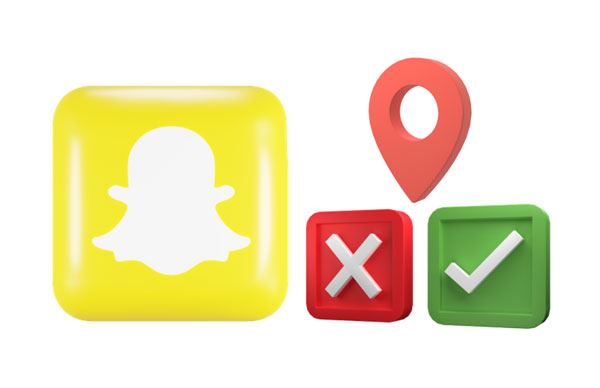
F1: Kann der Snapchat-Standort falsch sein?
Ja, manchmal, wenn ein Fehler in der App und dem Internetserver auftritt, sind die Standortinformationen möglicherweise falsch. Lesen Sie weiter und Sie werden die detaillierten Gründe kennen.
F2: Wie ist es möglich, meinen Standort auf Snapchat zu ändern?
A: Sie können eine Drittanbieteranwendung verwenden, um den Speicherort Ihres Snapchat zu ändern. Die Anwendung hilft Ihnen beim Spoofing Ihres GPS. Dadurch wird Ihr ursprünglicher Standort ausgeblendet und durch den neuen Standort ersetzt.
F3: Warum sagt mein Snapchat-Standort, dass ich woanders bin?
Ihre Snapchat-Anwendung zeigt möglicherweise den falschen Standort an, wenn Sie den Ghost-Modus aktiviert haben, länger als 6 Stunden offline sind oder Standort-Spoofing-Software verwenden.
„Warum zeigt mein Snapchat-Standort an, dass ich woanders bin? Und warum zeigt Snapchat den falschen Standort meines Freundes an?“ Tatsächlich kann es mehrere Gründe dafür geben, dass bei Ihnen der Fehler „Snapchat falscher Standort“ auftritt. Nachfolgend sind einige der häufigsten Gründe aufgeführt, warum Ihre Snapchat-Anwendung den falschen Standort anzeigt.
1. Sie verwenden ein VPN oder eine Standort-Spoofing-Anwendung
Viele Social-Media-Nutzer nutzen VPNs, um auf blockierte Anwendungen oder Inhalte zuzugreifen. VPN erstellt einen sicheren Kanal, über den die Snapchat-Anwendung auf Ihrer Seite mit dem Snapchat-Server verbunden wird. Eine Snapchat-Anwendung zeigt den falschen Standort an, wenn Sie eine Standort-Spoofing-Anwendung oder ein VPN verwenden.
2. Störungen in der Snapchat-Anwendung
Eine Fehlfunktion der Snapchat-Standortfunktion kann durch Störungen in der Snapchat-Software verursacht werden. Es ist immer ratsam, Ihre Bewerbung auf dem neuesten Stand zu halten. Wenn die Snapchat-Anwendung auf dem neuesten Stand ist, der Standort jedoch immer noch falsch angezeigt wird, liegt möglicherweise ein Problem mit Ihrem Gerät vor.
3. Sie oder Ihr Freund sind offline
Wenn Sie nicht mit dem Internet verbunden sind, wird Ihr Standort nicht von Snapchat erfasst. Daher müssen Sie sicherstellen, dass Sie während der Nutzung der Snapchat-Anwendung jederzeit mit dem Internet verbunden sind. Ihre Snapchat-Standortinformationen werden nach 6 Stunden vom Snapchat-Server entfernt.
4. Ihr Telefon befindet sich im Ghost-Modus
Wenn Sie Ihr Telefon im Ghost-Modus verwenden, kann Snapchat den Standort Ihres Snapchat-Kontos nicht aktualisieren. Aktivieren Sie die GPS-Funktion auf Ihrem Telefon, um sicherzustellen, dass Ihre Snapchat-Anwendung Ihren Standort genau aktualisiert.
Lesen Sie auch: Möchten Sie Ihren Standort auf Skout ändern ? Dann können Sie diesen informativen Ratgeber lesen.
Im Folgenden finden Sie einige Lösungen zur Behebung des falschen Speicherorts der Snapchat-Anwendung auf iPhone und Android:
Eine der einfachsten Möglichkeiten, Snapchat-Standortfehler zu beheben, besteht darin, Ihr Telefon neu zu starten. Ein Neustart des Telefons hilft dabei, kleinere Störungen auf Ihrem Telefon oder Gerät zu beheben. Durch einen Neustart Ihres Telefons wird auch der gesamte Speichercache auf Ihrem Telefon gelöscht. Dadurch wird der Snapchat-Fehler möglicherweise automatisch behoben.
Manchmal weist Ihr Snapchat einige Fehler auf, die dazu führen können, dass es nicht richtig funktioniert. Ein Neustart Ihres Android- oder iOS-Geräts hilft bei der Behebung kleinerer Softwareprobleme. Versuchen Sie es mit anderen Korrekturen, wenn diese Methode bei Ihnen nicht funktioniert.
Um ein Android-Telefon neu zu starten, drücken Sie bitte lange die Ein-/Aus -Taste und wählen Sie die Option „ Neustart “. Warten Sie dann, bis der Neustartvorgang abgeschlossen ist.

Um ein iPhone neu zu starten, können Sie die „ Seiten “-Taste gedrückt halten und den Silder ziehen, um Ihr Telefon auszuschalten. Drücken Sie nach einigen Sekunden die „ Seiten “-Taste, um es einzuschalten.

Siehe auch: Haben Sie Ihre wichtigen Snapchat-Nachrichten von Ihrem Android-Telefon verloren ? Vielleicht können Sie sie mit diesen drei Lösungen zurückbekommen.
Versuchen Sie, Ihre Snapchat-Anwendung zu aktualisieren, um zu sehen, ob das Problem behoben wird. Durch die Aktualisierung Ihrer Anwendung werden die vorhandenen Fehler behoben und Ihre Anwendung verbessert. Wenn Fehler dazu führen, dass sich die Snapchat-Anwendung auf dem iPhone/Android nicht richtig befindet, kann das Problem durch Aktualisieren der Anwendung behoben werden.
Wenn das Problem weiterhin besteht, deinstallieren Sie es und installieren Sie es erneut. Dadurch werden alle widersprüchlichen Anwendungsdaten gelöscht und die bestehenden Probleme gelöst.
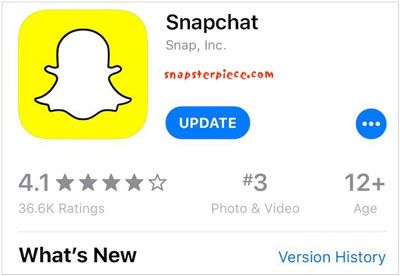
Snapchat ist eine Social-Media-App, die ihren Nutzern den Zugriff auf ihren Standort ermöglichen soll. Allerdings kann es sein, dass einige Personen den Zugriff auf ihren Standort auf Snapchat deaktiviert haben. Wenn Ihnen der Zugriff auf Ihren Standort auf Snapchat verweigert wurde, wird möglicherweise eine falsche Standortangabe angezeigt. Befolgen Sie die folgenden Schritte, um den Zugriff auf Ihren Standort auf Snapchat zu ermöglichen.
Schritte für iOS:
Schritt 1: Starten Sie die Anwendung „ Einstellungen “ und wählen Sie die Option „ Datenschutz “.
Schritt 2: Tippen Sie auf die Schaltfläche „ Standort “. Um diese Funktion zu aktivieren, müssen Sie die Option „ Ortungsdienste “ aktivieren.
Schritt 3: Testen Sie, ob die Snapchat-Standortfunktion ordnungsgemäß funktioniert.
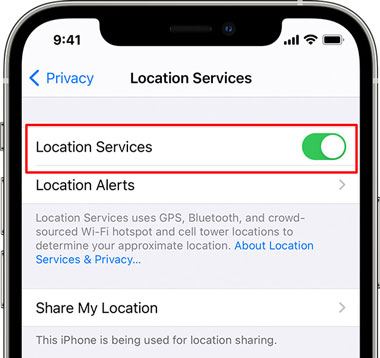
Schritt für Android:
Schritt 1: Starten Sie die Anwendung „ Einstellungen “ und tippen Sie auf die Schaltfläche „ Standort “.
Schritt 2: Scrollen Sie nach unten, um die Option „ Standortzugriff “ zu finden und aktivieren Sie sie.
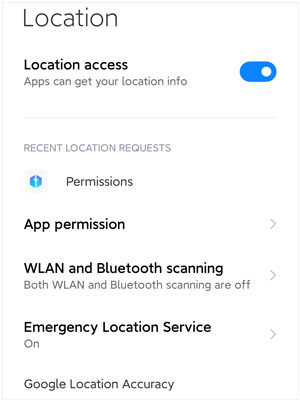
Stellen Sie sicher, dass Sie die Option „Ghost-Modus“ nicht aktiviert haben. Ihr Freund kann Ihren Standort nicht sehen, wenn Sie den Ghost-Modus aktiviert haben. Damit die Anwendung ordnungsgemäß funktioniert, müssen Sie den Ghost-Modus deaktivieren. Befolgen Sie die folgenden Schritte, um den Ghost-Modus auszuschalten:
Schritt 1: Starten Sie die Snapchat-Anwendung und tippen Sie auf Ihr Profilsymbol. Gehen Sie dann zu „ Einstellungen “, um die Option „ Mein Standort “ anzuzeigen.
Schritt 2: Klicken Sie auf den „ Grünen Schalter “, um die Ghost-Modus-Funktion zu deaktivieren.
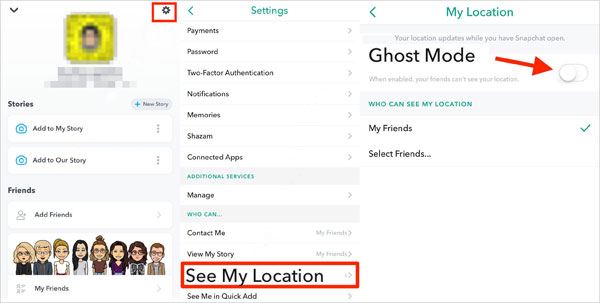
Weiterführende Literatur: Wiederherstellen von Snapchat-Fotos auf Android auf 4 mühelose Arten (detailliert)
Jetzt kennen Sie die möglichen Ursachen für das Problem mit dem falschen Standort von Snapchat und deren Lösungen. In einigen Fällen hat Ihr Freund seinen Standort möglicherweise absichtlich vorgetäuscht. Sie können auch Ihren Standort ändern, um Ihre Privatsphäre und Sicherheit zu gewährleisten.
Sie fragen sich, ob es möglich ist, Ihren Snapchat-Standort heimlich zu ändern ? Sie können ein professionelles Standort-Spoofing-Tool verwenden, um Ihren Standort zu fälschen. GPS Location Changer ist ein zuverlässiges und leistungsstarkes Tool zur Standortfälschung. Sie können damit ganz einfach Ihren Standort an einen beliebigen Ort ändern.
Hauptmerkmale und Highlights dieser Software:
- Fake deinen Android- oder iOS-Standort an einen beliebigen Ort auf der Welt.
- Arbeiten Sie nativ mit standortbasierten Anwendungen wie sozialen Plattformen und AR-Spielen.
- GPX-Dateien exportieren/importieren, um Ihre besten Routen zu speichern.
- Helfen Sie dabei , an Pokemon Go vorbeizukommen, indem Sie den Standort wechseln .
- Es ist mit den meisten Android- und iOS-Versionen kompatibel.
- Simulieren Sie GPS-Bewegungen mit einem Joystick, während Sie Spiele spielen.
Laden Sie diese Software zur Standortänderung herunter.
Befolgen Sie die Schritte, um mit dieser Software den falschen Standort auf Snapchat auf einem iPhone zu ändern:
Schritt 1. Installieren Sie die Software auf Ihrem Computer
Beginnen Sie den Vorgang mit der Installation der Anwendung, nachdem Sie sie heruntergeladen haben. Starten Sie die App und klicken Sie auf die Schaltfläche „ Erste Schritte “.
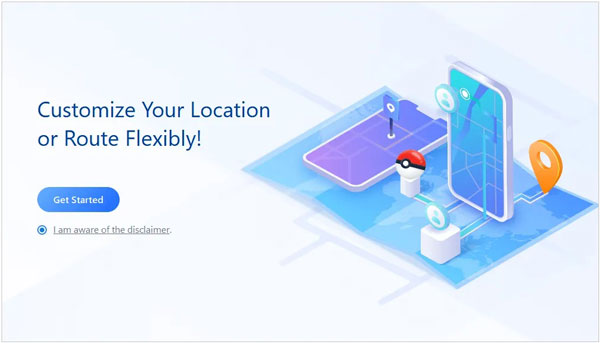
Schritt 2. Verbinden Sie Ihr Mobiltelefon mit dem Computer
Verbinden Sie Ihr Telefon mit dem Computer, tippen Sie auf die Option „ Vertrauen “ und geben Sie den Bildschirmpasscode erneut ein, um die Verbindung zu bestätigen.
Schritt 3. Laden Sie die Karte und wählen Sie ein Ziel
Die Karte wird automatisch geladen, sobald Ihr Telefon von der Anwendung erkannt wird. Wählen Sie als Nächstes die Option „ Teleport-Modus “ in der oberen rechten Ecke Ihres Computerbildschirms. Wählen Sie Ihr bevorzugtes Ziel aus oder geben Sie die GPS-Koordinaten Ihres Ziels in der oberen linken Ecke Ihres Bildschirms ein.
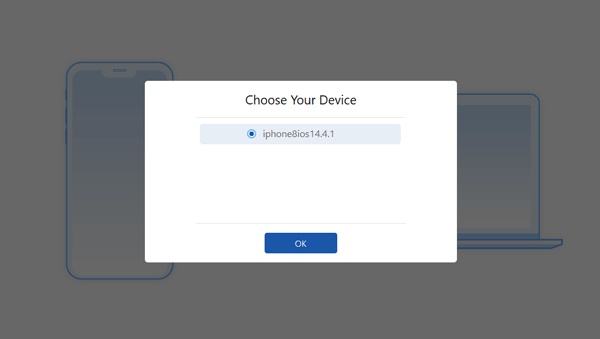
Schritt 4: Ändern Sie Ihren GPS-Standort
Eine Seitenleiste mit Ihren Zieldetails wie Koordinaten, Entfernung und Name wird angezeigt. Klicken Sie auf die Schaltfläche „ Verschieben “, um Ihren Standort in den neuen Ort zu ändern.

Die Snapchat-Karte ist eine aufregende Funktion, mit der Benutzer die Standorte ihrer Freunde finden können. Manchmal zeigt Snapchat möglicherweise den falschen Standort an. Es gibt mehrere mögliche Gründe für eine falsche Standorterkennung. Die Behebung dieses Problems ist eine einfache Aufgabe. Sie müssen die in dieser Anleitung genannten Schritte befolgen. Darüber hinaus können Sie mit dem GPS-Wechsler Ihren Standort auf Snapchat ändern, wenn Sie Ihren tatsächlichen Standort verbergen möchten.
In Verbindung stehende Artikel
Fälschen Sie ganz einfach den Twitter-Standort auf Ihrem Gerät [Informativer Leitfaden]
Welches ist die beste gefälschte GPS-App? Schauen Sie sich die Liste an – 10 ausgezeichnete Optionen
Gefälschtes GPS, kein Root auf Android und kein Jailbreak auf iOS (Ultra Guide)
Huawei Mock Location – So fälschen Sie schnell und sicher GPS auf Huawei auf 5 Arten
Beste iSpoofer-Alternativen für Android und iOS [Aktualisiert]
So stellen Sie gelöschte WhatsApp-Bilder auf Samsung wieder her | 5 funktionale Ansätze
Urheberrecht © samsung-messages-backup.com Alle Rechte vorbehalten.